Узнайте, что помогло другим пользователям
- Обновления Windows автоматически устанавливает свежие обновления по мере их появления. Однако Windows 10 позволяет вам решать, когда и как получать последние обновления.
- Пользователи часто описывают получение ошибки 0x80248014, когда они не могут проверить наличие обновлений.
- Решить эту проблему просто, и в большинстве случаев помогает сброс сетевых компонентов.
- Однако эта проблема также связана с покупками в Microsoft Store.
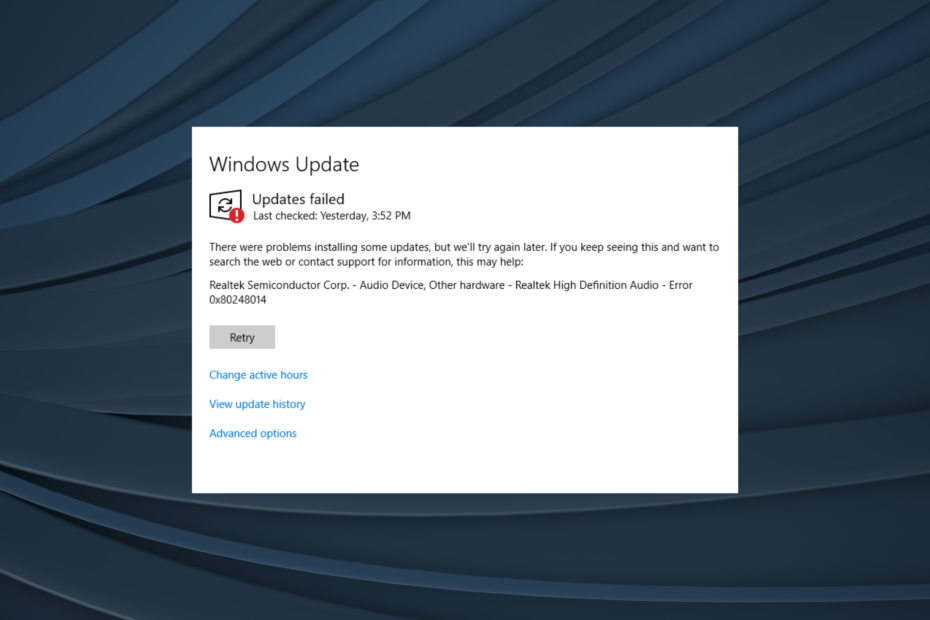
ИксУСТАНОВИТЕ, НАЖИМАЯ НА СКАЧАТЬ ФАЙЛ
Это программное обеспечение исправит распространенные компьютерные ошибки, защитит вас от потери файлов, вредоносного ПО, аппаратного сбоя и оптимизирует ваш компьютер для достижения максимальной производительности. Исправьте проблемы с ПК и удалите вирусы прямо сейчас, выполнив 3 простых шага:
- Скачать инструмент восстановления ПК Restoro который поставляется с запатентованными технологиями (патент доступен здесь).
- Нажмите Начать сканирование чтобы найти проблемы Windows, которые могут вызывать проблемы с ПК.
- Нажмите Починить все для устранения проблем, влияющих на безопасность и производительность вашего компьютера.
- Restoro был скачан пользователем 0 читателей в этом месяце.
Пользователи сообщают, что ошибка загрузки 0x80248014 появляется в двух случаях — когда они не могут проверить наличие обновлений и когда они не могут совершить покупку в Microsoft Store.
У нас есть решения для обеих проблем, поэтому просто следуйте инструкциям из этой статьи.
Как исправить ошибку загрузки 0x80248014?
- Как исправить ошибку загрузки 0x80248014?
- 1. Сбросить сетевые компоненты
- 2. Удалить папку распространения программного обеспечения
- 3. Запустите средство устранения неполадок
- 4. Запустите сканирование SFC
- 5. Запустите DISM
- 6. Сбросить DNS
- Как исправить код ошибки 0x80248014 в Microsoft Store?
- 1. Запустите средство устранения неполадок
- 2. Отключить контроль учетных записей
1. Сбросить сетевые компоненты
Существует простое решение для кода ошибки 0x80248014, которое не позволяет вам проверять наличие обновлений.
Просто выполните следующие действия, чтобы устранить код ошибки 0x80248014, чтобы вы могли снова нормально проверять наличие обновлений:
- Щелкните правой кнопкой мыши кнопку «Пуск» и выберите «Командная строка (администратор)».
- Введите следующую команду и нажмите Enter: чистая остановка WuAuServ
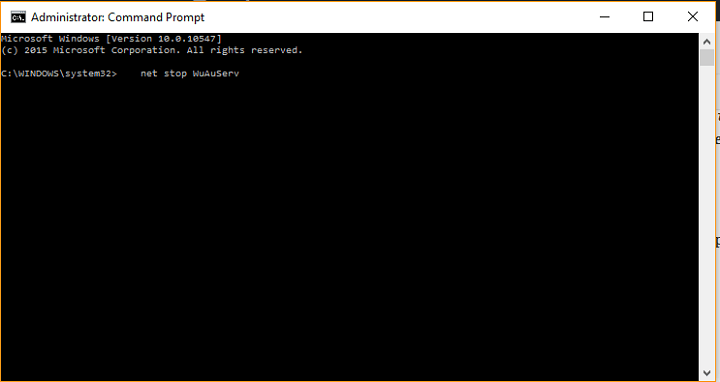
- Теперь введите следующее в поиск и нажмите Enter: %windir%
- В папке Windows найдите папку SoftwareDistribution и переименуйте ее в SDold.

- Снова откройте командную строку (администратор) и введите следующую команду: чистый старт
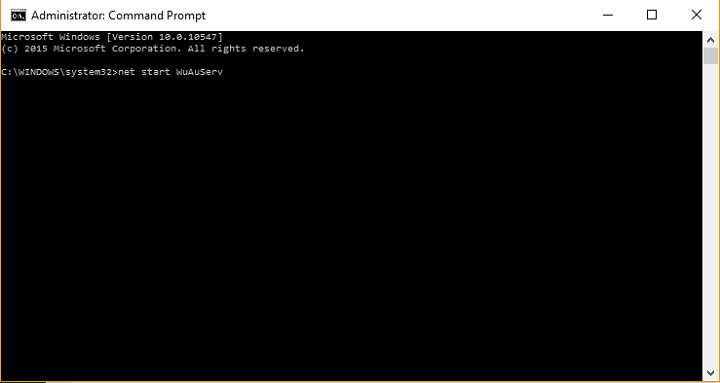
- Попробуйте еще раз проверить наличие обновлений
Вероятно, эта ошибка возникла из-за поврежденного файла обновления, который мы удалили, переименовав папку SoftwareDistribution.
Большинство пользователей сообщают, что удаление папки «Распространение программного обеспечения» помогло им устранить код ошибки 0x80248014, и я надеюсь, что это поможет и вам.
2. Удалить папку распространения программного обеспечения
Папка распространения программного обеспечения — это самая важная папка Windows для обновлений. А именно, все файлы обновлений и данные хранятся в этой папке.
Так что, если внутри есть какие-то повреждения, у вас, вероятно, возникнут проблемы с установкой обновлений. Итак, мы собираемся сбросить эту папку, чтобы решить проблему.
Но прежде чем мы сбросим папку Software Distribution, нам нужно остановить службу Windows Update:
- Перейдите в поиск, введите services.msc, и перейти к Услуги.
- В списке услуг найдите Центр обновления Windows.
- Щелкните правой кнопкой мыши и перейдите к Характеристики, тогда выбирай Запрещать.
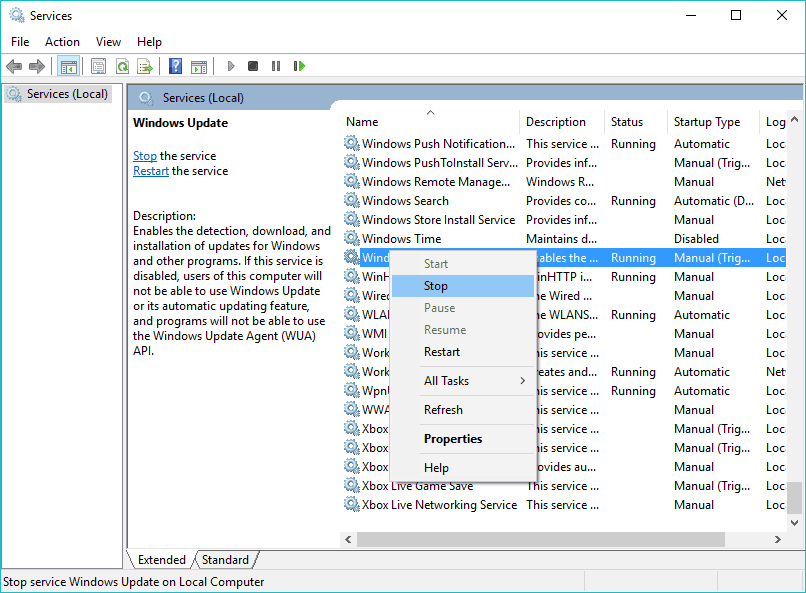
- Перезагрузите компьютер.
Теперь, когда служба Windows Update отключена, давайте удалим (переименуем) папку SoftwareDistribution:
- Перейдите к C: Windows и найдите SoftwareDistribution папка.
- Переименовать папку в Распространение программного обеспечения. СТАРЫЙ (вы можете удалить его, но безопаснее, если мы просто оставим его там).
- Перезагрузите компьютер.
Как только вы это сделаете, снова включите службу Центра обновления Windows:
- Еще раз перейдите в «Службы», найдите «Центр обновления Windows» и в «Свойствах» измените Неполноценный к Руководство.
- Перезагрузите компьютер еще раз.
- Проверьте наличие обновлений.
3. Запустите средство устранения неполадок
Если вы все еще сталкиваетесь с этой ошибкой обновления, вы также можете попробовать новое средство устранения неполадок в Windows 10.
Это средство устранения неполадок решает широкий круг системных проблем, включая ошибки обновления. Но он доступен только в Windows 10 Creators Update или более поздней версии.
Совет эксперта:
СПОНСОР
Некоторые проблемы с ПК трудно решить, особенно когда речь идет о поврежденных репозиториях или отсутствующих файлах Windows. Если у вас возникли проблемы с исправлением ошибки, возможно, ваша система частично сломана.
Мы рекомендуем установить Restoro, инструмент, который просканирует вашу машину и определит, в чем проблема.
кликните сюда скачать и начать ремонт.
Вот как использовать средство устранения неполадок Windows 10:
- Перейдите в настройки.
- Направляйтесь к Обновления и безопасность > Устранение неполадок.
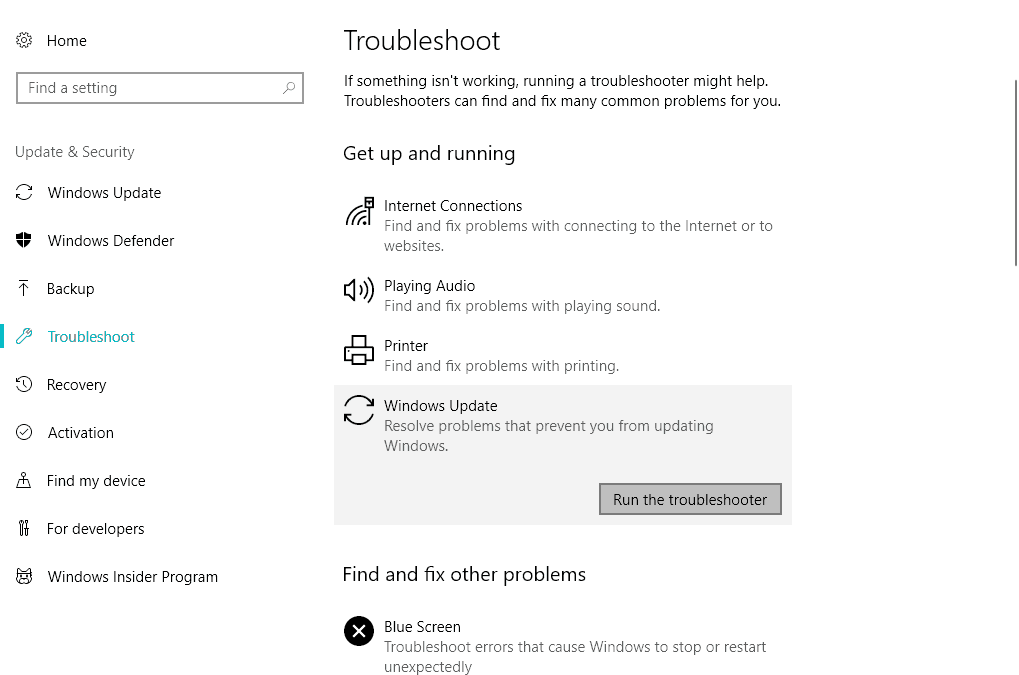
- Теперь нажмите Центр обновления Windowsи выберите Запустить средство устранения неполадок.
- Следуйте дальнейшим инструкциям на экране.
Кроме того, вы можете использовать сторонний инструмент для устранения неполадок. Выберите один из наших отличный список.
- 0x800704C6: как исправить эту ошибку магазина Microsoft
- Код ошибки 0x8024500c: что это такое и как это исправить
4. Запустите сканирование SFC
Еще одно средство устранения неполадок, которое вы можете попробовать, это SFC сканирование. Это универсальный инструмент, который также занимается различными системными ошибками. Вот как запустить сканирование SFC в Windows 10:
- Перейдите в «Поиск», введите cmd в поле поиска, а затем щелкните правой кнопкой мыши командную строку.
- Нажмите «Запуск от имени администратора». (Если вам будет предложено ввести пароль администратора или подтверждение, введите пароль или нажмите «Разрешить»).
- В командной строке введите следующую команду и нажмите клавишу ВВОД: sfc/scannow
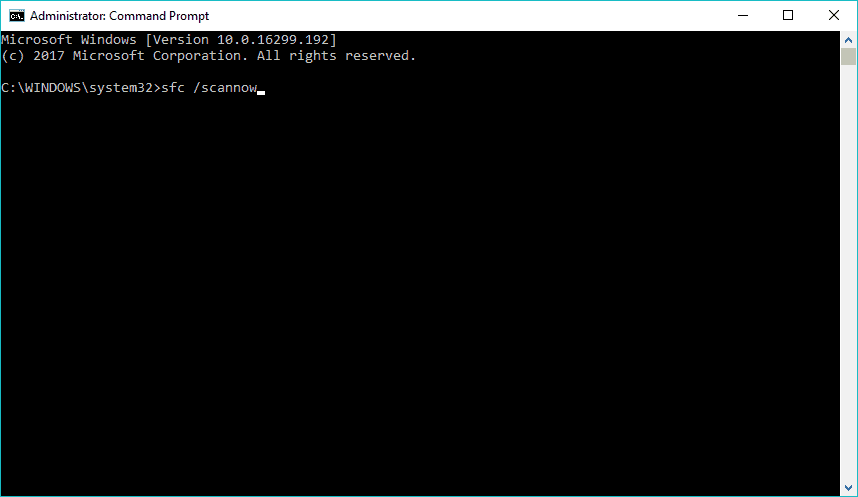
5. Запустите DISM
И, наконец, последнее средство устранения неполадок, о котором я упомяну в этой статье, также является самым мощным — Обслуживание образов развертывания и управление ими (DISM).
Итак, если предыдущие два средства устранения неполадок не помогли решить проблему, вы также можете попробовать это.
Вот как запустить DISM в Windows 10:
- Откройте командную строку, как показано выше.
- Введите следующую команду и нажмите Enter: DISM.exe /Online /Cleanup-image /Restorehealth
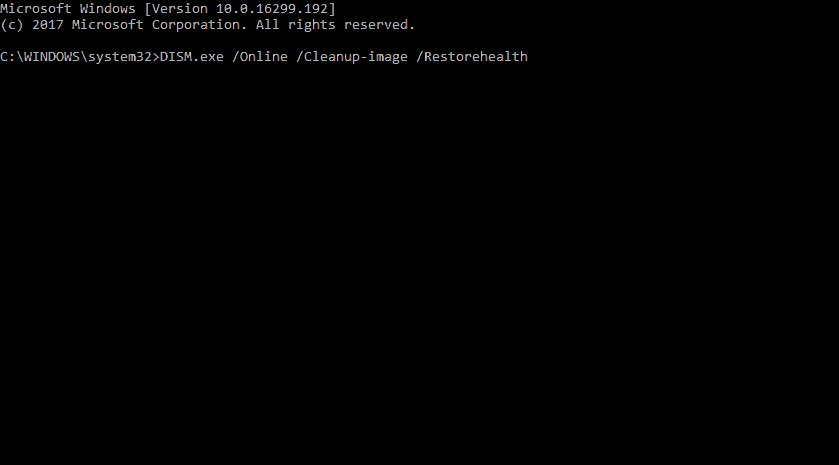
- Дождитесь завершения процесса.
- Перезагрузите компьютер.
- Если DISM не может получить файлы онлайн, попробуйте использовать установочный USB-диск или DVD-диск. Вставьте носитель и введите следующую команду: DISM.exe /Online/Cleanup-Image/RestoreHealth/Источник: C: RepairSourceWindows/LimitAccess
- Обязательно замените C: Исходный код Windows путь вашего DVD или USB.
- Следуйте дальнейшим инструкциям на экране.
Узнайте все, что нужно знать о DISM, из нашего подробного руководства!
6. Сбросить DNS
И, наконец, если ни одно из предыдущих решений не сработало, последнее, что мы собираемся попробовать, — это очистить DNS. Вот как это сделать:
- Начинать Командная строка как администратор. Для этого нажмите Клавиша Windows + X и выбрать Командная строка (администратор) из меню.
- Когда откроется командная строка, введите следующие строки, прежде чем закрыть командную строку и перезагрузить компьютер:
- ipconfig/выпуск
- ipconfig /flushdns
- и ipconfig/обновить
Как исправить код ошибки 0x80248014 в Microsoft Store?
1. Запустите средство устранения неполадок
Мы снова запустим средство устранения неполадок, но на этот раз проверим оборудование:
- Перейдите в настройки.
- Направляйтесь к Обновления и безопасность > Устранение неполадок.
- Теперь нажмите Оборудование и устройстваи выберите Запустить средство устранения неполадок.
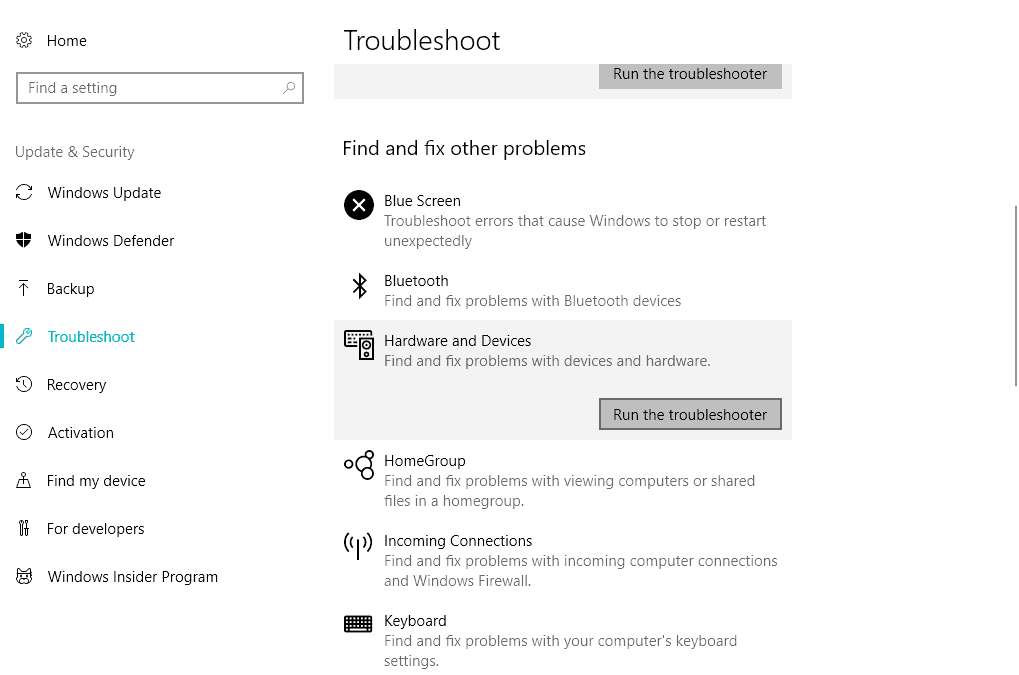
- Следуйте дальнейшим инструкциям на экране.
Произошла ошибка при загрузке средства устранения неполадок? Не паникуйте! Ознакомьтесь с нашим руководством, чтобы решить проблему!
2. Отключить контроль учетных записей
И, наконец, давайте попробуем отключить Контроль учетных записей пользователей, также:
- Перейдите в поиск и введите учетная запись пользователя. Выбирать Контроль учетных записей пользователей из меню.
- Настройки контроля учетных записей пользователей появится окно. Переместите ползунок до упора вниз, чтобы Никогда не уведомлять и нажмите ХОРОШО чтобы сохранить изменения.
Надеемся, вам удалось исправить ошибку Центра обновления Windows 0x80248014, а также ошибку с таким же названием, которая появляется в Microsoft Store.
Дайте нам знать, как это было в разделе комментариев ниже.
![Ошибка установки расширения Realtek Semiconductor Corp [Fix]](/f/49bb488da53ae9ebb811a9bd4361de38.png?width=300&height=460)

